想製作煙的效果是從上一次要幫公司作形象圖時的需求,
而當時並沒有發現這一個很方便的技法,
因此只能以東拼西剪的方式作合成。
現在我要分享一個使用Illustrator工具來畫煙的方法。

step.1
開始Illustrator後,首先以【方塊工具( M )】在圖層一的畫板中繪製一個黑色方塊。

step.2
將圖層一鎖上,並取名為黑色方塊。
再新增一個圖層,取名為線條使用。

step.3
使用【鋼筆工具( P )】,在黑色區域由上至下畫一直線。
(筆畫寬度:0.15pt、筆畫顏色:白色)

step.4
在【移動工具( V )】上點二下,開啟移動進階視窗,
在位置/水平輸入「0.15pt」,按下「拷貝」,
再按確定。
此時畫面中已經有兩條線完成。
註:0.15pt只是參考,但筆畫粗細應該要與水平輸入的寬度相等。
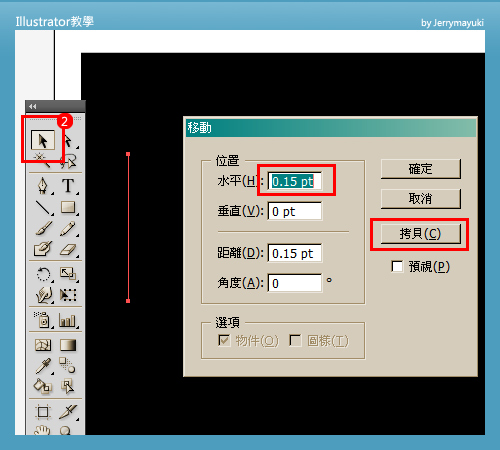
step.5
接著需要製作更多的線,
重覆點選「物件/變形/再次變形」,
或是利用快速鍵Ctrl+D大量複製剛才拷貝的直線。

step.6
大量複製線條後如下圖,
此時大約有50條線左右。

step.7
將剛才大量複製的筆畫全選( Ctrl+A )起來。
按下「物件/組成群組( Ctrl+G )」
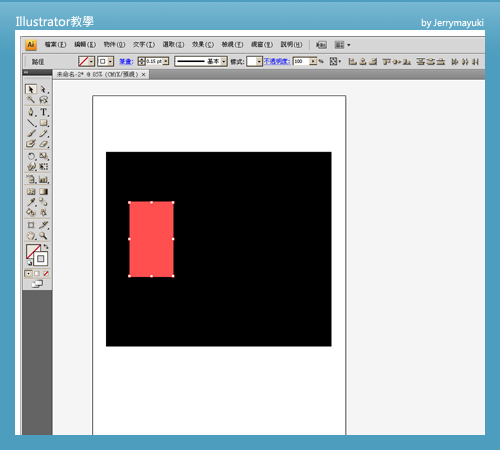
step.8
在「視窗/透明度( Shift+Ctrl+F10 )」面板中,
將一般改為網屏,不透明度由100%改為10%。
為的是要表現出煙的層次感。
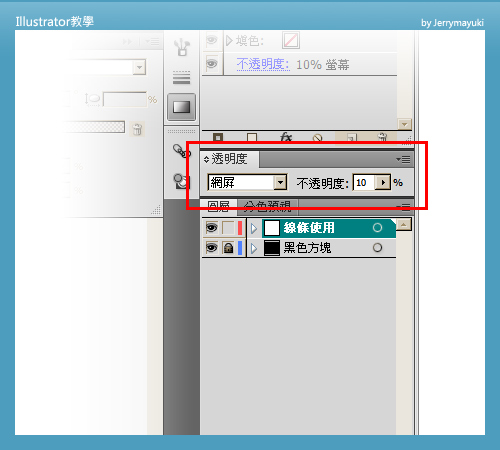
step.9
完成上述步驟後,
使用【鋼筆工具( P )】,繪製出煙的形狀範圍。
註:點不需太多,以方便事後修改。
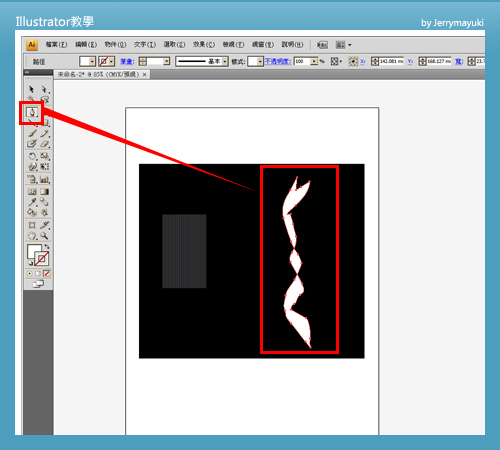
step.10
將群組後的筆畫與step.9繪製的煙形狀全選起來( Ctrl+A )。
按下「物件/封套扭曲/以上層物件製作( Alt+Ctrl+C )」。

step.11
得到以下畫面(每個人做出來得到的效果都不一樣,圖片僅供參考)。
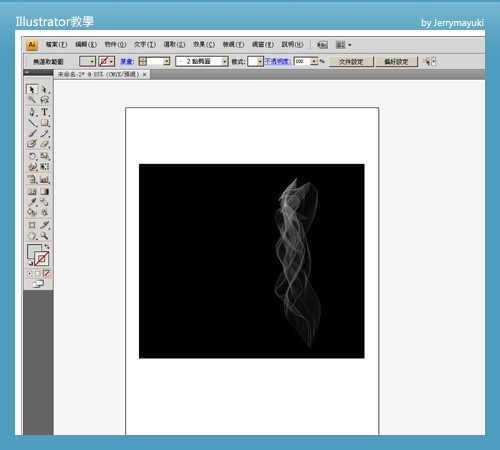
step.12
藉由【直接選取工具( A )】去移動線條,
可以得到截然不同的煙。

step.13
最後可以把所得的效果貼上 Photoshop加以模糊,便可得到相當漂亮的煙效果了。
完成。
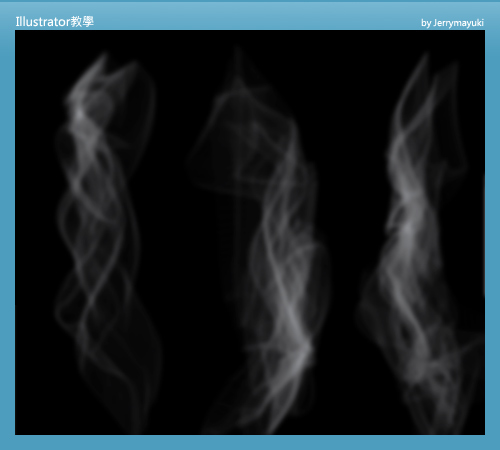


 留言列表
留言列表